江苏省疾病控制中心学生健康监测系统利用手册.docx
《江苏省疾病控制中心学生健康监测系统利用手册.docx》由会员分享,可在线阅读,更多相关《江苏省疾病控制中心学生健康监测系统利用手册.docx(38页珍藏版)》请在冰豆网上搜索。
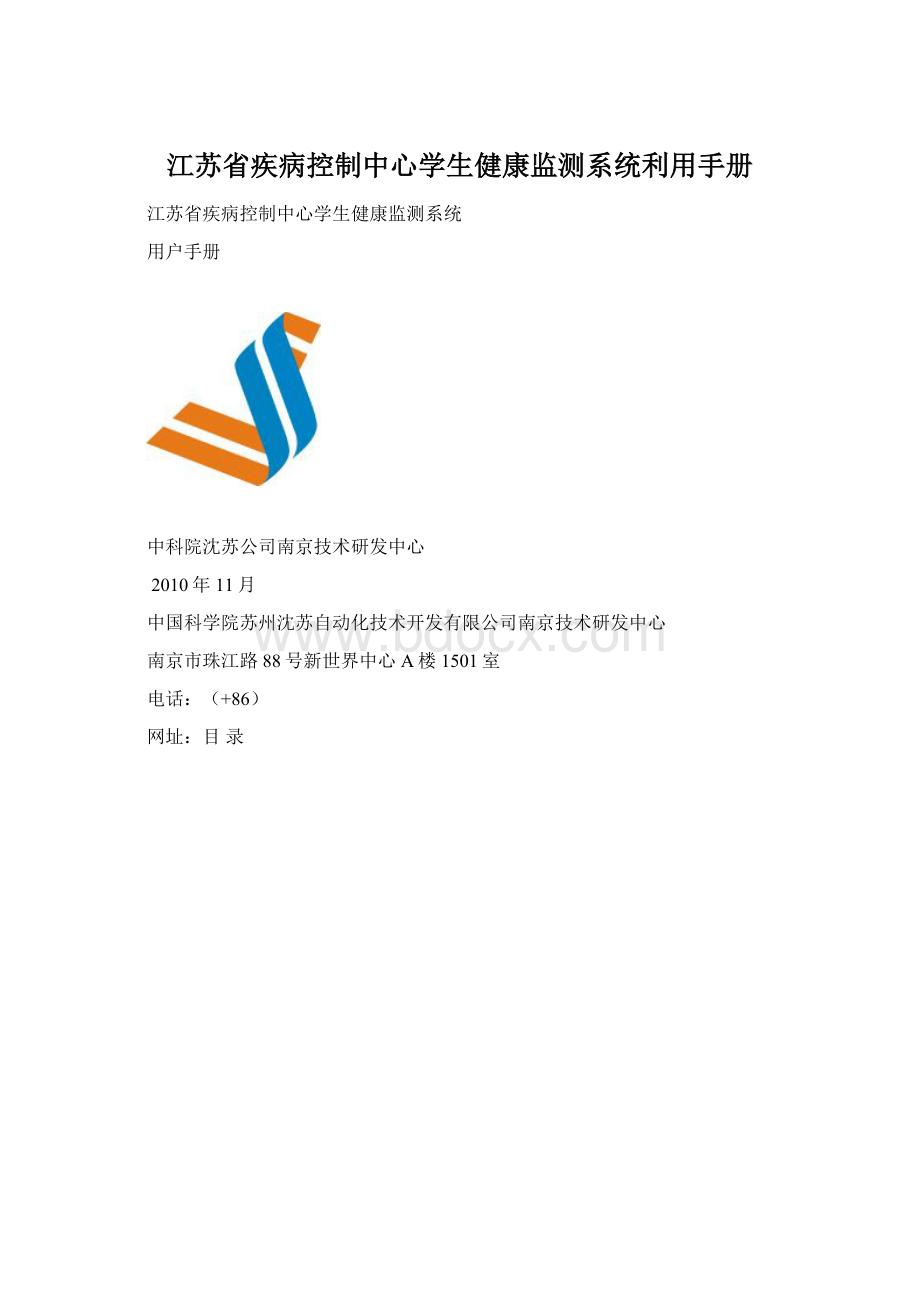
江苏省疾病控制中心学生健康监测系统利用手册
江苏省疾病控制中心学生健康监测系统
用户手册
中科院沈苏公司南京技术研发中心
2010年11月
中国科学院苏州沈苏自动化技术开发有限公司南京技术研发中心
南京市珠江路88号新世界中心A楼1501室
电话:
(+86)
网址:
目录
1.安装
系统下载网址:
http:
进入点击下侧学生健康监测客户端,进入下载页面
点击下载,下载安装包到指定路径,解压安装包(图)
图安装包
双击安装包,系统进行安装,弹出对话框(图)
图安装进程
点击“下一步”按钮(图)
图安装进程
点击“下一步”按钮(图)能够默许选项
图安装进程
点击“下一步”按钮(图)
图安装进程
点击“上一步”按钮回到(图),点击“安装”按钮,片刻就可安装成功,弹出对话框(图),点击【完成】按钮就可以够完成。
图安装完成
2.注册
双击桌面快捷图标(图)
图图标
进入注册界面(图)
图注册界面
勾选确认已仔细阅读并同意的复选框,输入分派的学校登录编号,点击“下一步”按钮,进入学校大体信息界面(图)
图学校大体信息界面
填写学校大体信息,点击“保留”按钮,弹出提示信息(图)
图注册保留界面
点击“否”退出注册界面,点击“是”系统自动保留登录密码进入系统(图)。
图学生健康监测系统界面
3.登录
(图)为系统登录页面,正确输入登录名称和登入密码,点击“登录”按钮即可进入系统,如输入的登录信息错误,系统会给出相应的错误提示。
图登录界面
登录成功后进入系统主界面(图)
图主界面
主界面包括:
桌面信息(图),辅助功能(图),上报(图),通知信息(图)。
图桌面信息
图辅助功能
图上报
图通知信息
4.信息管理
信息管理包括:
学校信息管理、班级信息录入、学生信息录入或导入、体检录入、缺课录入、全部停课、接种情形查询、接种记录批量下载、学生分派班级和学生升级。
点击菜单“信息管理”按钮,进入信息管理界面(图4)
图4信息管理界面
4.1学校信息管理
点击功能菜单“学校信息管理”,进入学校信息管理界面(图)
图学校信息管理界面
保留:
获取注册保留的信息,对需要修改的信息进行编辑,点击“保留”按钮,弹出对话框提示信息保留成功。
打印:
点击“打印”按钮,弹出打印可编辑的界面(图),双击页面能够修改打印列数(图),冲击“打印”按钮,能够打印设置(图),点击“另存为”按钮,能够保留打印设置内容。
关闭:
点击“关闭”按钮,能够成功退出学校信息管理界面。
图打印界面
图打印列数
图打印设置
4.2班级信息录入
点击功能菜单“班级信息录入”,进入班级信息录入界面(图)
图班级信息录入界面
添加:
点击“增加”按钮,弹出添加记录窗口(图),在该窗口里填写需要添加的信息,其中一些信息为必输项,不输入系统会给出相应的错误提示。
添加完后点击“保留返回”按钮,关闭增加班级大体信息界面返回班级信息录入界面;添加完后点击“保留继续”按钮,提交信息后返回继续增加班级大体信息界面。
添加时需要注意的事项:
年级、班级、男生人数、女生人数、班主任姓名和班主任电话为必填项。
图班级信息增加界面
修改:
选择需要从头编辑的记录,点击此记录前面的方框显示“√”,点“修改”按钮(图),编辑时的注意事项,和新增时是相同的。
图班级信息修改界面
删除:
选择需要删除的记录(可删除多条记录),点击“删除”按钮。
打印:
详细操作可参考学校信息管理打印。
导出Excel:
点击“导出Excel”按钮,弹出选择导出文件对话框(图),选择导出的路径并输入文件名,点击“保留”。
打开导出的Excel(图)
图选择导出文件界面
图导出Excel
4.3学生信息录入或导入
点击功能菜单“学生信息录入或导入”,进入学生信息录入或导入界面(图)
图学生信息录入或导入界面
添加:
点击“增加”按钮,弹出添加记录窗口(图),详细操作可参考班级信息录入增加。
图学生信息录入或导入增加界面
修改:
详细操作可参考班级信息录入修改。
删除:
详细操作可参考班级信息录入删除。
查询:
不勾选复选框的情形下输入身份证号和学号,勾选复选框的情形下输入学籍卡号和姓名,点击“查询”按钮,列表显示与查询信息相匹配的数据。
打印:
详细操作可参考学校信息管理打印。
导出Excel:
详细操作可参考学校信息管理导出Excel。
导入操作说明:
点击“导入操作说明”按钮,弹出导入操作步骤说明(图)
图导入操作步骤说明界面
下载导入模板:
点击“下载导入模板”按钮,保留自己指定路径并打开编辑,输入合理的数据并保留。
批量导入:
选中班级,点击“批量导入”按钮,弹出学生信息批量导入界面(图)。
点击“导入Excel”按钮,弹出阅读框,选中导入Excel表格(图),点击“打开”导入日记会验证导入信息,点击“保留导入的数据”按钮,提示导入成功。
图学生信息批量导入界面
图阅读路径
关闭:
点击“关闭”按钮,能够成功退出学生录入或导入界面。
4.4体检录入
点击功能菜单“体检录入”,进入体检录入界面(图)
图体检录入界面
查询:
不勾选复选框的情形下学号和身份证号,勾选复选框的情形下输入姓名和学籍卡号,选择班级、输入信息,点击“查询”按钮,体检录入列表中显示与条件相匹配的信息。
增加:
按照查询的信息,选中一条信息,点击“增加”按钮,弹出添加记录窗口(图),详细操作可参考班级信息录入增加。
图体检录入增加界面
修改:
详细操作可参考班级信息录入修改。
删除:
详细操作可参考班级信息录入删除。
打印:
详细操作可参考学校信息管理打印。
导出Excel:
详细操作可参考学校信息管理导出Excel。
关闭:
点击“关闭”按钮,能够成功退出体检录入界面。
4.5缺课录入
点击功能菜单“缺课录入”,进入缺课录入界面(图)
图缺课录入界面
查询:
不勾选复选框的情形下学号和身份证号,勾选复选框的情形下输入姓名和学籍卡号,选择班级、输入信息,点击“查询”按钮,缺课录入列表中显示与条件相匹配的信息。
增加:
按照查询的信息,选中一条信息,点击“增加”按钮,弹出添加记录窗口(图),详细操作可参考班级信息录入增加。
图缺课录入增加界面
修改:
详细操作可参考班级信息录入修改。
删除:
详细操作可参考班级信息录入删除。
打印:
详细操作可参考学校信息管理打印。
导出Excel:
详细操作可参考学校信息管理导出Excel。
关闭:
点击“关闭”按钮,能够成功退出缺课录入界面。
4.6全部停课
点击功能菜单“全部停课”,进入全部停课界面(图)
图全部停课界面
全部停课:
勾选需要停课的年纪,点击“全部停课”按钮,弹出确认窗口,点击“是”,弹出填写缺课原因和时刻界面,填写信息并保留。
图填写缺课原因和时刻界面
打印:
详细操作可参考学校信息管理打印。
导出Excel:
详细操作可参考学校信息管理导出Excel。
关闭:
点击“关闭”按钮,能够成功全部停课界面。
4.7接种情形查询
点击功能菜单“接种情形查询”,进入接种情形查询界面(图)
图接种情形查询界面
查询:
不勾选复选框的情形下学号和身份证号,勾选复选框的情形下输入姓名和学籍卡号,选择班级、输入信息,点击“查询”按钮,接种情形查询列表中显示与条件相匹配的信息。
下载接种记录:
勾选需下载接种记录的姓名,点击“下载接种记录”按钮,肯定即可完成。
打印:
详细操作可参考学校信息管理打印。
导出Excel:
详细操作可参考学校信息管理导出Excel。
关闭:
点击“关闭”按钮,能够成功接种情形查询界面。
4.8接种记录批量下载
点击功能菜单“接种记录批量下载”,进入接种记录批量下载界面(图)
图接种记录批量下载界面
查询:
不勾选复选框的情形下身份证号和姓名,勾选复选框的情形下输入姓名和学籍卡号,选择班级、输入信息,点击“查询”按钮,接种记录批量下载列表中显示与条件相匹配的信息。
下载接种记录:
勾选需下载接种记录的姓名,点击“下载接种记录”按钮,肯定即可完成。
打印:
详细操作可参考学校信息管理打印。
导出Excel:
详细操作可参考学校信息管理导出Excel。
关闭:
点击“关闭”按钮,能够成功退出接种记录批量下载界面。
4.9学生分派班级
点击功能菜单“学生分派班级”,进入学生分派班级界面(图)
图学生分派班级界面
查询:
不勾选复选框的情形下学号和身份证号,勾选复选框的情形下输入姓名和学籍卡号,选择班级、输入信息,点击“查询”按钮,列表中显示与条件相匹配的信息。
分派班级:
从列表中勾选需求分派的学生,选择分派的班级,点击“分派到”,点击确认即可完成。
打印:
详细操作可参考学校信息管理打印。
导出Excel:
详细操作可参考学校信息管理导出Excel。
关闭:
点击“关闭”按钮,能够成功退出学生分派班级界面。
4.10学生升级
点击功能菜单“学生升级”,进入学生升级界面(图)
图学生升级界面
升级:
勾选升级的班级,选择升级的年级,点击“升级”按钮,确认即可完成。
降级:
勾选降级的班级,选择降级的年级,点击“降级”按钮,确认即可完成。
删除毕业班:
勾选毕业的班级,点击“删除毕业班”按钮,确认即可完成。
打印:
详细操作可参考学校信息管理打印。
导出Excel:
详细操作可参考学校信息管理导出Excel。
关闭:
点击“关闭”按钮,能够成功退出学生升级界面。
5.查询统计
查询统计包括:
学校信息查询、学生信息查询、每班级学生人数统计、缺课信息查询和学生健康体检报告查询。
点击菜单“查询统计”按钮,进入查询统计界面(图5)
图5查询统计界面
5.1学校信息查询
点击功能菜单“学校信息查询”,进入学校信息查询界面(图)
图学校信息查询界面
打印:
详细操作可参考学校信息管理打印。
关闭:
点击“关闭”按钮,能够成功退出学校信息查询界面。
5.2学生信息查询
点击功能菜单“学生信息查询”,进入学生信息查询界面(图)
图学生信息查询界面
查询:
不勾选复选框的情形下学号和身份证号,勾选复选框的情形下输入姓名和学籍卡号,选择班级、输入信息,点击“查询”按钮,列表中显示与条件相匹配的信息,能够查看该学生大体信息、所在班级大体信息、缺课信息、体检信息和疫苗接种情形。
打印:
详细操作可参考学校信息管理打印。
导出Excel:
详细操作可参考学校信息管理导出Excel。
关闭:
点击“关闭”按钮,能够成功退出学生信息查询界面。
5.3每班级学生人数统计
点击功能菜单“每班级学生人数统计”,进入每班级学生人数统计界面(图)
图每班级学生人数统计界面
查询:
选择班级,点击“查询”按钮,列表中显示与条件相匹配的信息。
打印:
详细操作可参考学校信息管理打印。
导出Excel:
详细操作可参考学校信息管理导出Excel。
关闭:
点击“关闭”按钮,能够成功退出每班级学生人数统计界面。
5.4缺课信息查询
点击功能菜单“缺课信息查询”,进入缺课信息查询界面(图)
图缺课信息查询界面
查询:
选择班级、输入学籍卡号和姓名,选择缺课日期,点击“查询”按钮,列表中显示与条件相匹配的信息。
打印:
详细操作可参考学校信息管理打印。
导出Excel:
详细操作可参考学校信息管理导出Excel。
关闭:
点击“关闭”按钮,能够成功退出缺课信息查询界面。
5.5学生健康体检报告查询
点击功能菜单“学生健康体检报告查询”,进入学生健康体检报告查询界面(图)
图学生健康体检报告查询界面
查询:
选择班级、输入学籍卡号和姓名,选择缺课日期,点击“查询”按钮,列表中显示与条件相匹配的信息。
打印:
详细操作可参考学校信息管理打印。
导出Excel:
详细操作可参考学校信息管理导出Excel。
关闭:
点击“关闭”按钮,能够成功退出学生健康体检报告查询界面。
6.系统保护
系统保护包括:
当前登岸用户密码修改、系统更新、数据库备份、填写讲课天数、代码表保护、帮忙和关于系统。
点击菜单“系统保护”按钮,进入系统保护界面(图6)
图6系统保护界面
6.1当前登岸用户密码修改
点击功能菜单“当前登岸用户密码修改”,进入当前登岸用户密码修改界面(图)
图当前登岸用户密码修改界面
保留:
输入旧口令、新口令和确认新口令,点击“保留”按钮,完成当前用户密码修改。
6.2系统更新
点击功能菜单“系统更新”,进入系统更新界面(图),系统会自动连接服务端更新最新文件列表,然后依照系统提示操作,即可成功完成系统更新。
图系统更新界面
6.3数据库备份
点击功能菜单“数据库备份”,进入数据库备份界面(图)
图数据库备份界面
备份数据库:
选择备份路径,点击“备份数据库”按钮,成功完成系统数据库备份。
还原数据库:
选中还原数据库文件,点击“还原数据库”按钮,成功完成系统还原数据库。
6.4填写讲课天数
点击功能菜单“填写讲课天数”,进入填写讲课天数界面(图),输入讲课天数,点击“保留”按钮,完成讲课天数设置。
图填写讲课天数界面
6.5代码表保护
点击功能菜单“代码表保护”,进入代码表保护界面(图),能够查看症状码表、疾病码表和学校类型码表信息。
图代码表保护界面
6.6帮忙
点击功能菜单“帮忙”,进入帮忙界面,能够方便您了解本系统的操作利用。